Recenzje WP Table Builder: Czy należy go używać, czy nie?
Opublikowany: 2022-05-16Angażowanie odbiorców za pomocą DataTables nie stanowi już problemu dla użytkowników WordPressa. Łatwo jest znaleźć wtyczki do stołów, bezpłatne lub inne, które pomogą Ci z łatwością tworzyć piękne stoły.
Ale ponieważ wtyczki do tabel są tak łatwo dostępne, może być trudno zdecydować, która wtyczka jest dla Ciebie najlepsza. Jeśli zaczniesz od wtyczki do WordPressa, która nie działa dla Ciebie, prawdopodobnie będziesz sfrustrowany. Potrzebujesz czegoś, co działa na konkretne potrzeby Twojej witryny WordPress.
WP Table Builder to przyzwoita wtyczka do tabel, ale w tym artykule przejrzymy ją, aby sprawdzić, czy będzie działać dla Ciebie. W tym artykule omówimy jego funkcje i ceny, aby sprawdzić, czy naprawdę jest wart twoich pieniędzy.
O WP Table Builder
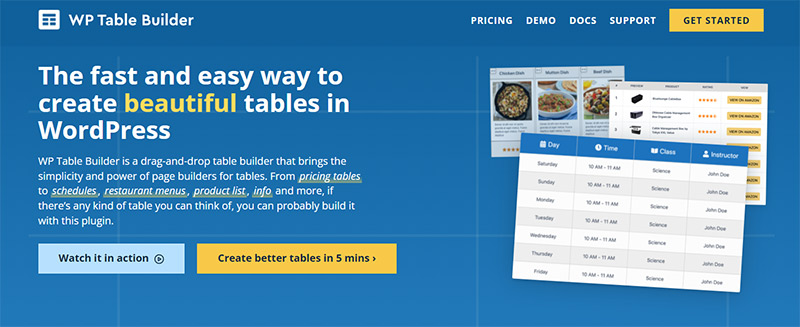
WP Table Builder jest oparty na kreatorze tabel typu „przeciągnij i upuść”, dzięki czemu możesz tworzyć tabele w witrynie WordPress. Masz do dyspozycji siedem różnych narzędzi i możesz z nich korzystać w dowolny sposób. Te siedem narzędzi obejmuje następujące elementy:
- Tekst
- Lista
- Niestandardowy kod HTML
- Obrazy
- Krótki kod
- guziki
- i oceny w gwiazdkach
Dzięki tym narzędziom możesz łatwo układać swoje stoły. Jakiego rodzaju stoły możesz tworzyć za pomocą WP Table Builder? Obejmują one jako takie:
- Harmonogramy
- Tabele cenowe
- Tabele porównawcze
- Tabele z listą produktów
- Tabele informacyjne
- Menu restauracji
Tabele można konstruować za pomocą narzędzi i elementów w aplikacji do tworzenia tabel. Jak dobrze działają te elementy?.
Elementy
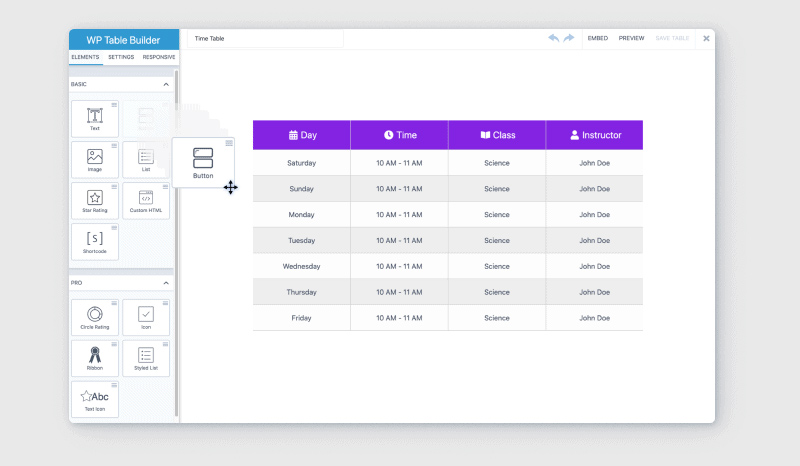
Tekst: Pierwszym i prawdopodobnie najważniejszym elementem pięknych stołów jest tekst. Tekst jest niezbędny do czytania tabel. Fakt, że czytasz ten artykuł, jest dowodem na znaczenie tekstu. Tekst w WP Table Builder działa dobrze, ale nie jest wyjątkowy.
Obraz: Dzięki temu ważnemu elementowi możesz wyświetlać zdjęcia i obrazy, co tylko chcesz. Może to być świetny sposób na dodanie stylu do morza danych tabeli.
Lista: Listy mogą być świetnym dodatkiem do Twoich stołów. Jeśli kiedykolwiek chcesz mieć bardziej responsywne tabele, prawdopodobnie najlepszym rozwiązaniem są listy.
Przycisk: Ten element może znacznie pomóc twoim tabelom, jeśli potrzebujesz linków. Łącza mogą służyć jako bezpłatny sposób importowania danych, jednocześnie pomagając w tworzeniu bardziej interaktywnych tabel.
Ocena w postaci gwiazdek: możesz dodawać oceny do funkcji lub produktów, które Cię interesują. Może to bardzo pomóc w tworzeniu pięknych tabel, które pokażą widzom, jak się czujesz.
Niestandardowy kod HTML: ten element jest świetny, jeśli chcesz dodać trochę stylu do swoich tabel. Bo co to jest wtyczka Table Builder, jeśli nie możesz jej dostosować?
Integracje
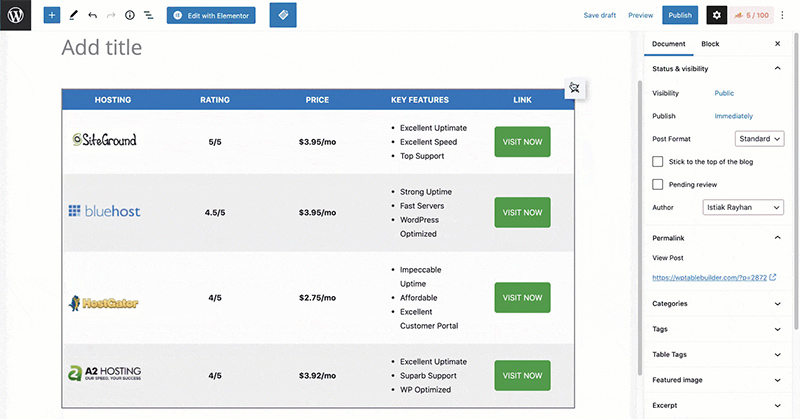
Produkty innych firm to jedna z głównych rzeczy, którymi wyróżniają się wtyczki tabel WordPress. Niestety, rozważając WP Table Builder dla tego ważnego punktu, spada on płasko na twarz.
Oczywiście nadal możesz importować dane i importować tabele z plików XML i plików CSV. Problem polega na tym, że WP Table Builder nie ma innych integracji. Może to nie być duży problem, jeśli potrzebujesz tylko prostej tabeli danych, ale zawsze lepiej jest mieć bardziej wszechstronne narzędzie.. Możesz oczywiście nadal używać automatycznie generowanego kodu do tworzenia tabel i postów WordPress.
Projekt stołu
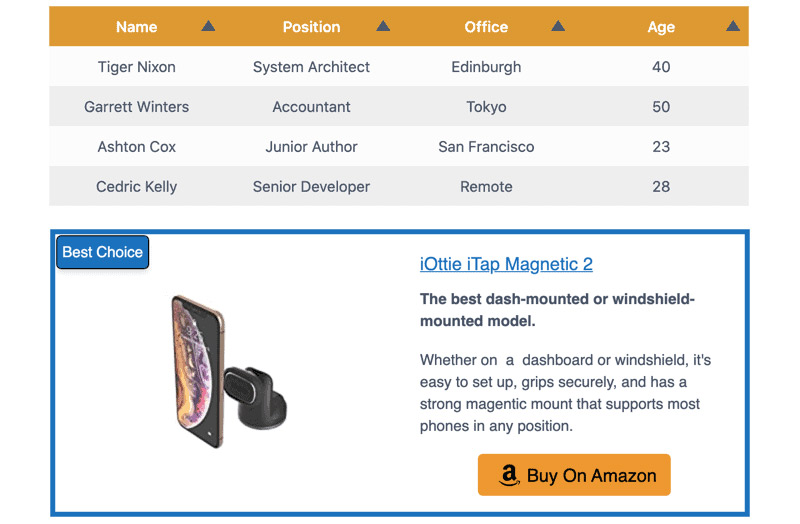
Tworzenie tabel może oznaczać znacznie więcej niż celowanie i klikanie; chcesz atrakcyjnych stolików, które przyciągają wzrok Twoich klientów. Dzięki WP Table Builder możesz dodawać tła do swoich kolumn, wierszy, a nawet komórek tabeli. Możesz także zmienić kolory nagłówków tabeli, aby się wyróżniały .
WP Table Builder umożliwia również dodawanie i zmianę kolorów obramowań tabeli. A to tylko zarysowanie powierzchni funkcji projektowych oferowanych przez WP Table Builder.
Dostosowywanie
Wszystkie siedem narzędzi (lub elementów), które masz do dyspozycji, można zaprojektować na kilka sposobów. Możesz zmienić kolory tekstu, obramowań i komórek tabeli. Możesz także zmienić rozmiar, wstawić linki, tekst alternatywny obrazu, pozycję tabeli, wypełnienie komórek itp.
cennik
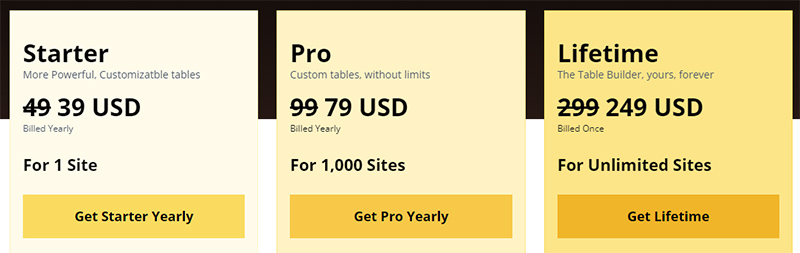
WP Table Builder ma zarówno wersję Pro, jak i darmową, zarówno z zaletami, jak i wadami. W wersji darmowej wystarczy ją pobrać i zainstalować. Jeśli jednak potrzebujesz bardziej zaawansowanych funkcji, uaktualnij do wersji Pro.
Darmowa wersja WP Table Builder ma następujące funkcje:
- Siedem elementów „przeciągnij i upuść”: tekst, lista, obraz, przycisk, niestandardowy kod HTML, ocena w postaci gwiazdek i skrót
- Tryb zarządzania komórkami z opcjami dodawania nowych wierszy lub kolumn, dzielenia lub łączenia komórek itp
- Indywidualnie konfigurowalne elementy
- Import tabel z TablePress
- Import/eksport pojedynczych i wielu plików CSV lub XML.
Wtyczka WP Table Builder ma wiele różnych wtyczek premium. Plan Startowy kosztuje 39 USD rocznie i posiada następujące funkcje:
- Pełne powielanie i separacja dla kolumn i wierszy
- Tworzenie nieograniczonej liczby stołów
- Pięć zaawansowanych elementów
- Etykietki narzędzi dla elementów listy
- Sortowanie i porządkowanie metodą „przeciągnij i upuść”
- Ustawienia marginesów i dopełnienia
- Konfigurowalne kolory obramowania
- Import tabel z TablePress
- Priorytetowe wsparcie i aktualizacje
Następnie plan Pro jest wyceniony na 79 USD rocznie i pozwala na 1000 oddzielnych witryn.
Wreszcie, WP Table Builder oferuje dożywotni plan, który kosztuje 249 USD , co pozwala na nieskończoną liczbę oddzielnych witryn.
Plusy i minusy
Teraz soczyste kawałki. Po omówieniu funkcji WP Table Builder, oto jego zalety i wady..
Plusy
- Responsywne tabele
- Lekka wtyczka
- Konstruktor przeciągnij i upuść
- Dostępna darmowa wersja
- Zaawansowana personalizacja i stylizacja
- Gotowe szablony
Cons
- Ograniczone integracje
- Nie można tworzyć wykresów z danych
- Ikony interfejsu użytkownika są trochę kłopotliwe
- Ograniczone wstępnie zaprojektowane stoły
- Potrzebujesz dodatkowej wtyczki dla pro
Czy istnieje alternatywa?
To są główne cechy i elementy WP Table Builder. To całkiem niezła wtyczka do tabel z edytorem typu „przeciągnij i upuść”. Brakuje jej jednak kilku ważnych funkcji i możliwości integracji. Dobra wiadomość jest taka, że istnieje alternatywa.
wpDataTables
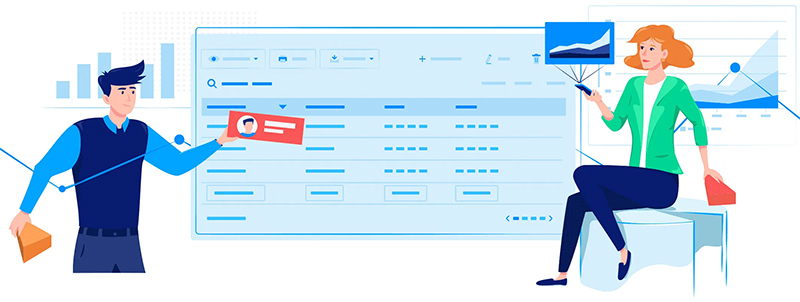
wpDataTables to świetna wtyczka do tabel, która ma zarówno wersję Lite (bezpłatną), jak i premium. Darmowa wersja doskonale sprawdza się w przypadku podstawowych stołów, które wymagają większej funkcjonalności stołu niż projekt stołu. Ale jeśli chcesz mieć zarówno piękne , jak i responsywne stoły, możesz zainwestować w wersję premium. Nie musisz się martwić, że wypali ci dziurę w portfelu, ponieważ kosztuje bardzo rozsądne 69 USD rocznie.
Ma tak wiele funkcji, z których wszystkie znajdują się w prostym i łatwym w użyciu interfejsie. Jest to jedna z najlepszych wtyczek do tabel na rynku, która umożliwia nawet tworzenie wykresów.
Niezależnie od tego, czy chcesz tworzyć tabele z istniejących źródeł, czy tworzyć je od podstaw, wpDataTables zapewni Ci ochronę.

cennik
Jeśli chcesz wypróbować wpDataTables dla siebie, dostępna jest darmowa wersja. Ale możesz też szybko wypróbować wersję demonstracyjną zaplecza bez instalowania czegokolwiek.
Darmowa wersja tworzy podstawowe tabele, podczas gdy wersja premium oferuje zaawansowane funkcje.
Wersja premium oferuje zarówno licencje roczne, jak i dożywotnie w następujących cenach:
- 1 witryna – 69 USD za roczną licencję lub 199 USD za dożywotnią licencję.
- 3 witryny – 109 USD za roczną licencję lub 389 USD za dożywotnią licencję.
- Nieograniczone witryny – 249 USD za roczną licencję lub 589 USD za dożywotnią licencję.
Tworzenie pięknych i responsywnych tabel
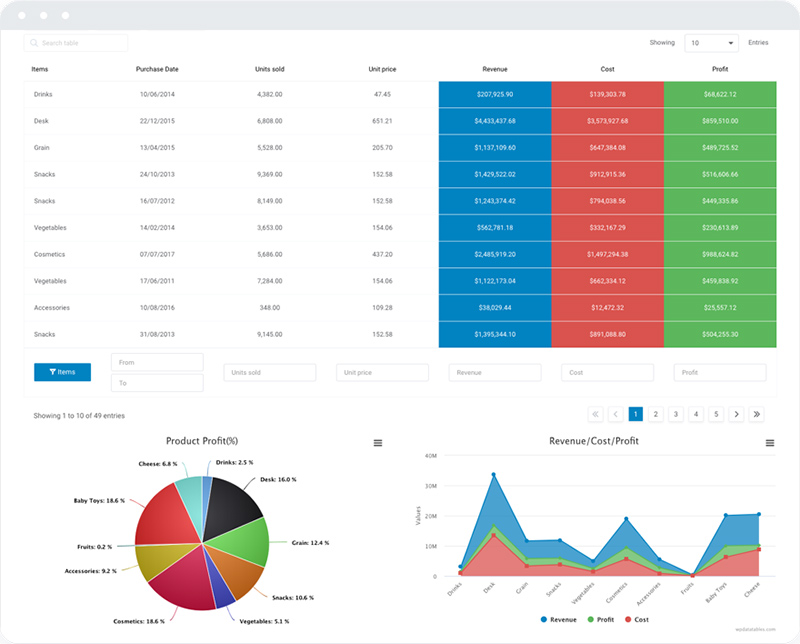
WpDataTables pozwala tworzyć piękne tabele z dowolnego źródła. Niezależnie od tego, czy chcesz importować dane z programu Excel, Arkuszy Google, zapytań MySQL, czy w inny sposób, możesz polegać na wpDataTables. Możesz użyć jego konstruktora tabel do rzeczy tak prostych, jak tabele treści, do ogromnych tabel danych, które mają miliony wierszy.
Co więcej, możesz sprawić, by wyglądały ładnie . Oto niektóre z opcji, które musisz zaprojektować, aby zaprojektować swoje stoły:
- Ręczna tabela danych – stwórz swoją tabelę danych za pomocą edytora podobnego do programu Excel.
- Prosta tabela — jest to nowsza opcja, która stanowi doskonały wybór w przypadku bardziej sformatowanych tabel, takich jak tabele porównawcze produktów lub tabele cenowe.
- Tabela danych zewnętrznych (import) – importuj swoje dane z zewnętrznego źródła. Jednak w przeciwieństwie do poprzedniej opcji zewnętrznej ta nie zostanie zsynchronizowana po zaimportowaniu danych.
- Zewnętrzna tabela danych (połączona) — możesz tworzyć tabele danych, które są połączone z zewnętrznym źródłem, takim jak Arkusze Google, Excel, niestandardowe zapytanie SQL, JSON i inne. Wtyczka automatycznie przechowuje Twoje dane po zsynchronizowaniu z zewnętrznym źródłem.
- Zapytanie bazy danych do bazy danych MySQL – użyj narzędzia graficznego do wygenerowania zapytania do dowolnej bazy SQL, nawet zewnętrznej.
- Zapytanie do bazy danych do WordPressa – użyj interfejsu graficznego do odpytywania danych z bazy danych WordPress (np. listy postów).
Jedną z najlepszych funkcji wpDataTables jest jego edycja front-end. Możesz zezwolić innym na edycję swoich danych, jednocześnie nie zezwalając im na edycję żadnych innych danych w tabeli.
Możesz tworzyć tabele ręcznie za pomocą intuicyjnego edytora lub importować tabele i dane z innych źródeł. Oto niektóre z opcji:
- CSV
- JSON
- Arkusze Google (za pomocą interfejsu API lub Arkuszy w internecie)
- Dowolna baza danych (za pomocą graficznego kreatora zapytań)
- Przewyższać
Aby uzyskać bardziej zaawansowane funkcje, możesz wybrać jedną z wielu dostępnych funkcji premium.
- Niestandardowe sortowanie/filtrowanie
- Formuły
- Formatowanie warunkowe
- Edycja front-endowa
Cechy
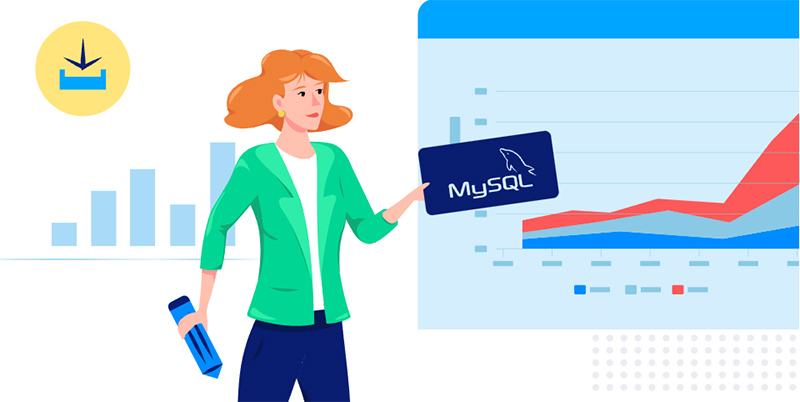
W wpDataTables jest wiele funkcji, w tym:.
- Integracja z WPBakery Page Builder
- Tworzenie wykresów z wbudowanym wpDataCharts
- Sortowalna tabela z typami i wartościami
- Zmień lub podświetl komórki lub kolumny za pomocą formatowania warunkowego
- Funkcja grupowania wierszy po stronie innej niż serwer
- Zaawansowany filtr frontonu dla wielokrotnego wyboru, tekstu, daty, numeru, czasu itp.
- Pięć typów tworzenia tabel — istniejące źródło danych, ręcznie, importuj, generuj zapytanie Baza danych WordPress i baza danych MySQL
- Eksport plików CSV, PDF, Excel
- Skopiuj tabele do schowka i skonfiguruj narzędzia tabel
- Bazy danych MySQL, MS SQL i PostgreSQL
- Otwórz wiele linków według wartości filtra wstępnego
- Zawijanie słów i ograniczanie szerokości tabeli
- Funkcja przeciągania i upuszczania oraz shortcode
- W pełni responsywne stoły pasujące do wszystkich urządzeń
- Prezentuj za pomocą źródeł takich jak MySQL lub Excel
A oto kilka interaktywnych tabel, które możesz za jego pomocą stworzyć
Musisz rzucić okiem na niektóre inne stoły z sekcji gabloty.
Tabele statystyk z wykresami

wpDataTables służy do generowania graficznej reprezentacji danych statystycznych w postaci wykresów.
Tabela rankingowa kryptowalut
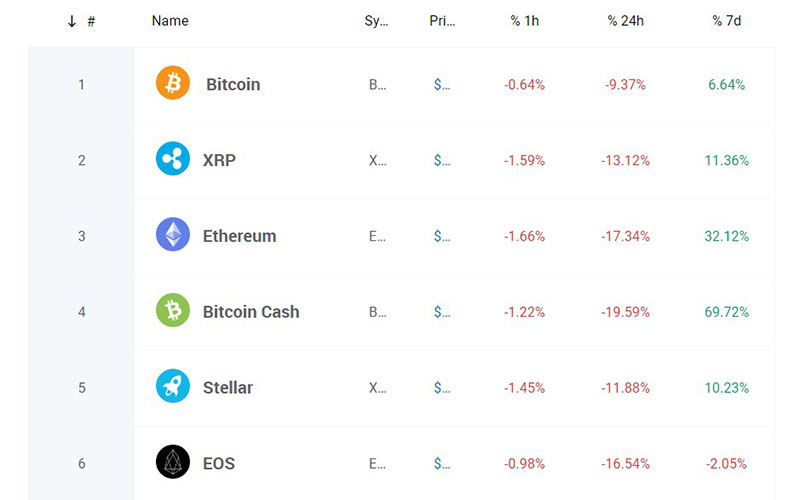
W tym przykładzie kryptowaluty są uszeregowane w tabeli za pomocą wpDataTables. Możesz dodać ten typ tabeli kryptowalut do swojej witryny za pomocą kilku poprawek.
Katalog laptopów online
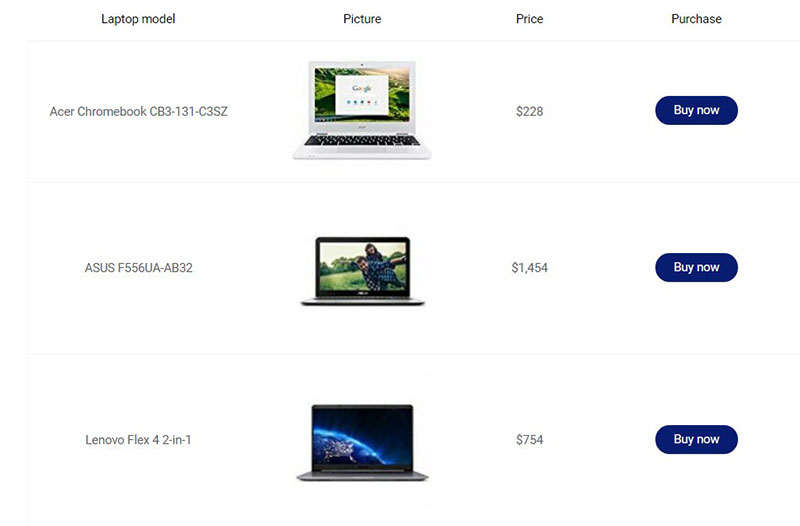
Ta tabela może służyć do porównania produktów. Na przykład, jeśli masz witrynę WordPress, na której prezentujesz i promujesz produkty, tabela może wyświetlać cechy najpopularniejszych produktów.
Raporty finansowe
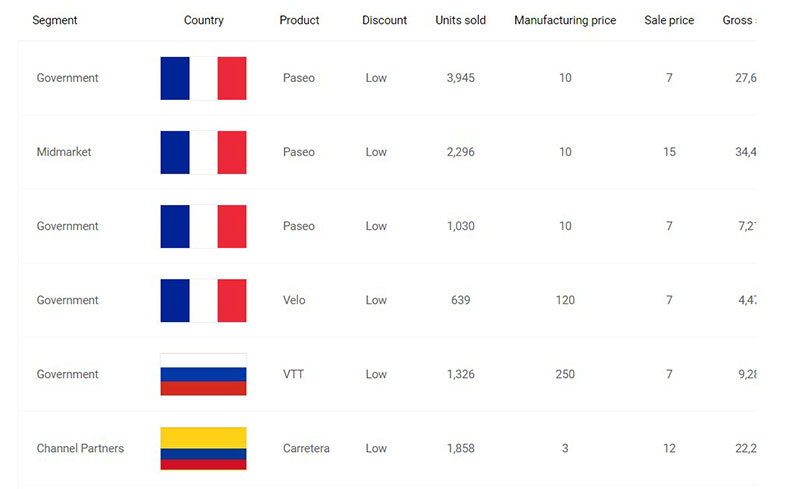
Wtyczka służy do tworzenia tabeli przedstawiającej dane finansowe według kraju. Oczywiście można go dostosować do prezentacji różnego rodzaju danych finansowych.
Katalog książek
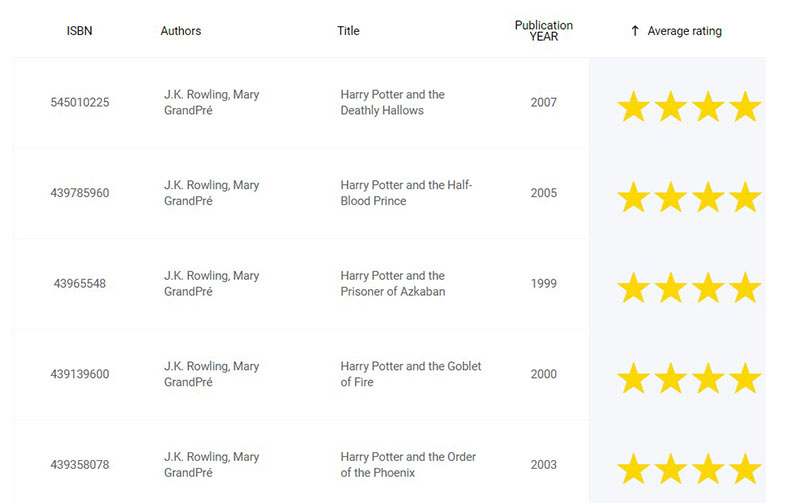
Ten styl stołu sprawdza się dobrze w przypadku witryny stowarzyszonej lub księgarni internetowej.
Fundusze inwestycyjne
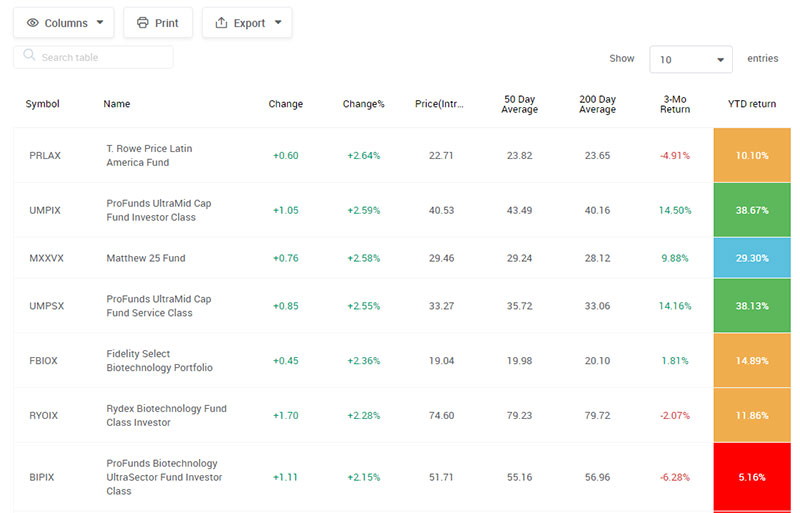
wpDataTables może tworzyć listę funduszy inwestycyjnych, posortowaną według wyników.
Katalog kierowców
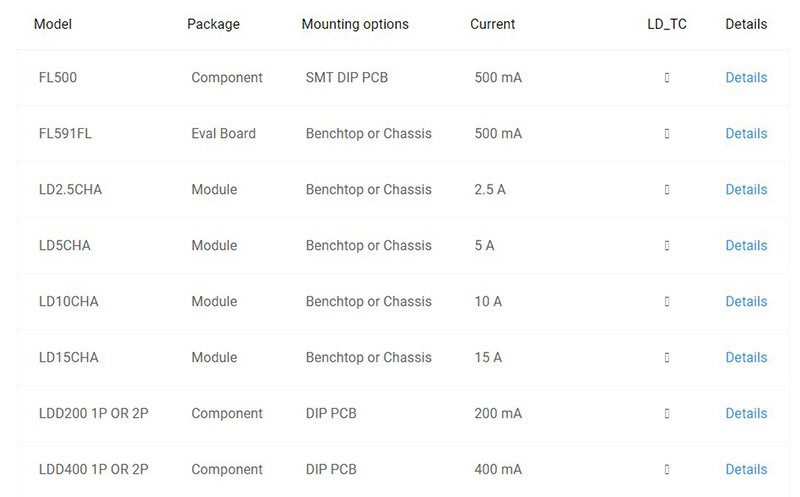
wpDataTables służy do pokazywania konfiguracji sterownika.
Aha, i po tych wszystkich przykładach tabel, które widziałeś, warto wspomnieć, że możesz również przekonwertować dane z tabel na interaktywne wykresy.
W przypadku wykresów możesz użyć silnika renderującego Wykresy Google, jeśli do tego jesteś przyzwyczajony. Możesz jednak użyć także innych typów wykresów, takich jak biblioteka Highcharts, ApexCharts lub Chart.js.
Wniosek dotyczący WP Table Builder
WpDataTables wygrywa z WP Table Builder, jeśli chodzi o przyjazność dla użytkownika, a także elastyczność , co może być trudne do znalezienia w przypadku wtyczek tabel. Poza tym ma świetną listę funkcji i wiele opcji tworzenia pięknych i responsywnych tabel.
WpDataTables obejmuje Cię, niezależnie od tego, czy jesteś zwykłym, czy bardziej zaawansowanym użytkownikiem. Jeśli chcesz po prostu tworzyć podstawowe tabele danych lub tabele porównawcze, możesz łatwo importować dane z Arkuszy Google lub Excela. Jeśli nie, masz do dyspozycji wiele zaawansowanych funkcji. Niektóre przykłady to ich niestandardowe zapytania do bazy danych, a także dostarczanie danych z formularzy front-end. Ograniczeniem jest tylko Twoja wyobraźnia .
Jeśli podobał Ci się ten artykuł na temat WP Table Builder, powinieneś sprawdzić ten artykuł na temat tworzenia wykresu wyników Formularzy Google.
Napisaliśmy również o kilku powiązanych tematach, takich jak scalanie komórek w HTML, tworzenie tabeli ankiet za pomocą wpDataTables i Forminator, projektowanie tabeli, tworzenie tabeli map ciepła za pomocą wpDataTables i wtyczek tabeli cen WordPress.
